Analyzing your prompt, please hold on...
An error occurred while retrieving the results. Please refresh the page and try again.
כל אלמנט של שולחן ניתן ליישם עם פורמט שונה. לדוגמה, עיצוב שולחן יהיה מיושם על השולחן כולו, חתירה שורות רק שורות מסוימות, התא פורמט רק תאים מסוימים.
Aspose.Words מספק עשיר API כדי להחזיר וליישם פורמט בטבלה. אתה יכול להשתמש Table, RowFormat, ו CellFormat חסרונות כדי להגדיר את הפורמט.
במאמר זה, נדבר על איך ליישם פורמט של צמתות שולחן שונות ומה טבלה מעצבת הגדרות Aspose.Words תומך.
בסעיף זה, נבחן את החלת הפורמט לצומתי שולחן שונים.
כדי ליישם פורמט בטבלה, אתה יכול להשתמש בנכסים הזמינים על המקביל Table המונחים: Table, PreferredWidth, ו TableCollection שיעורים.
התמונות למטה מציגות ייצוג של Table עיצוב תכונות Microsoft Word התכונות המתאימות שלהם Aspose.Words.
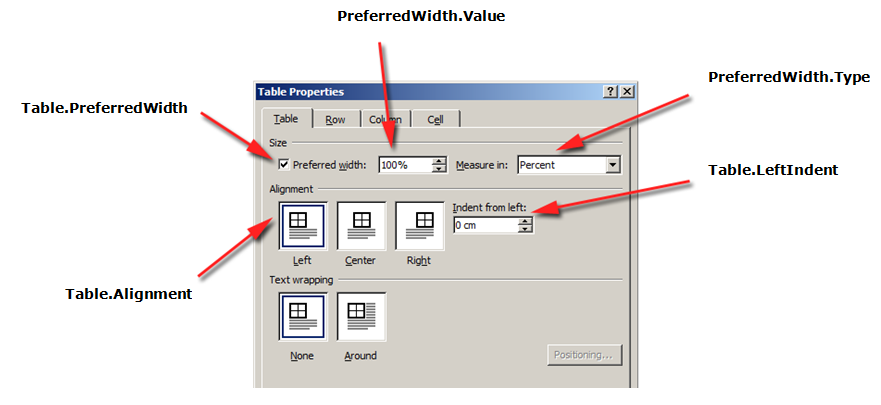
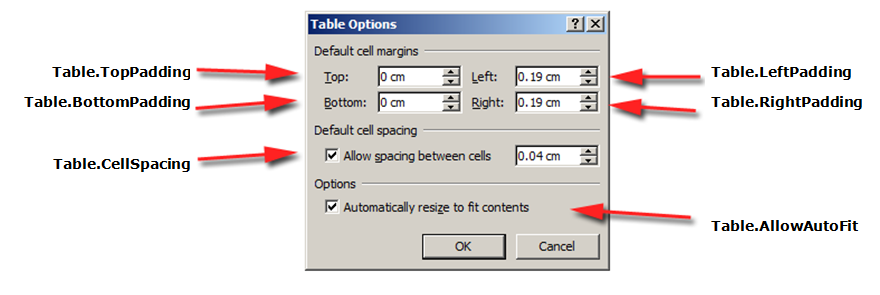
הדוגמה הבאה של הקוד מראה כיצד ליישם גבול מתאר לשולחן:
דוגמה לקוד הבא מראה כיצד לבנות שולחן עם כל הגבולות המותרים (גריד):
המונחים: עיצוב ניתן לשלוט באמצעות Row, RowFormat, ו RowCollection שיעורים.
התמונות למטה מציגות ייצוג של Row עיצוב תכונות Microsoft Word התכונות המתאימות שלהם Aspose.Words.

הדוגמה הבאה של הקוד מראה כיצד לשנות את שורת השולחן:
פורמט ברמת תאים נשלט על ידי Cell, CellFormat, ו CellCollection שיעורים.
שימו לב Cell יכול להיות רק ילד של Row. במקביל, צריך להיות לפחות אחד Paragraph בתוך Cell כך שניתן ליישם את הפורמט הזה.
בנוסף Paragraph, אתה יכול גם להוסיף Table לתוך Cell.
התמונות למטה מציגות ייצוג של Cell עיצוב תכונות Microsoft Word התכונות המתאימות שלהם Aspose.Words.
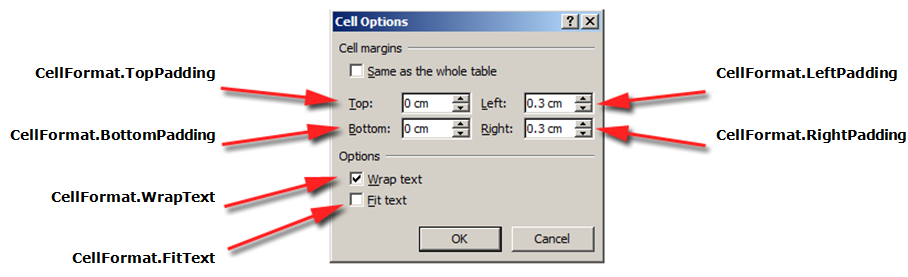
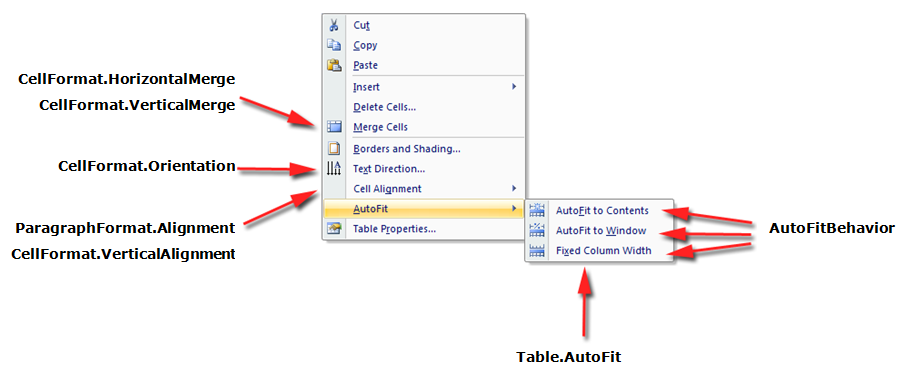
הדוגמה הבאה של הקוד מראה כיצד לשנות את הפורמט של תא שולחן:
הדוגמה הבאה של הקוד מראה כיצד להגדיר את כמות החלל (בנקודות) כדי להוסיף לשמאל / ימין / ימין / קידוד של התוכן של התא:
הדרך הפשוטה ביותר לקבוע את גובה השורות היא להשתמש DocumentBuilder. שימוש מתאים RowFormat תכונות, אתה יכול להגדיר את גובה ברירת המחדל או ליישם גובה שונה עבור כל שורה בטבלה.
In In In Aspose.Words, גובה טבלאות נשלט על ידי:
במקביל, גובה שונה יכול להיות מוגדר לכל שורה - זה מאפשר לך לשלוט נרחב הגדרות השולחן.
דוגמה הקוד הבא מראה כיצד ליצור שולחן המכיל תא יחיד וליישם פורמט שורות:
שולחן בתוך שולחן Microsoft Word מסמך מספק מספר דרכים שונות לעצב מחדש את השולחן ואת התאים האישיים. תכונות אלה מאפשרות שליטה ניכרת על המראה וההתנהגות של השולחן, כך ש Aspose.Words תומך בהתנהגות הטבלאות, כמו Microsoft Word.
חשוב לדעת שרכיבי השולחן מציגים כמה תכונות שונות שיכולות להשפיע על רוחב השולחן הכולל, כמו גם תאים בודדים, מחושב:
מאמר זה מפרט כיצד תכונות חישוב רוחב שולחן שונות לעבוד וכיצד לקבל שליטה מלאה על חישוב רוחב שולחן. זה שימושי במיוחד כדי לדעת במקרים כאלה, שבו פריסת השולחן אינה צפויה.
ברוב המקרים, התא המועדף מומלץ מאשר רוחב השולחן. רוחב התא המועדף הוא יותר בקנה אחד עם מפרט פורמט DOCX, כמו גם Aspose.Words מודל
רוחב התא הוא למעשה ערך מחושב עבור פורמט DOCX. רוחב התא בפועל יכול להיות תלוי בדברים רבים. לדוגמה, שינוי שולי העמוד או רוחב השולחן המועדף יכול להשפיע על רוחב התא בפועל.
רוחב התא המועדף הוא נכס תא המאוחסן במסמך. זה לא תלוי בשום דבר ולא משתנה כאשר אתה משנה את השולחן או תכונות אחרות של התא.
רוחב הרצוי של שולחן או תאים בודדים מוגדר באמצעות נכס רוחב המועדפת, שהוא הגודל כי אלמנט שואף להתאים. כלומר, את רוחב המועדפת ניתן להגדיר עבור כל השולחן או עבור תאים בודדים. במצבים מסוימים ייתכן שלא ניתן להתאים את רוחב זה בדיוק, אבל רוחב בפועל יהיה קרוב לערך זה ברוב המקרים.
סוג רוחב המתאים וערך נקבעים באמצעות שיטות של PreferredWidth קטגוריה:
התמונות להלן מציגות ייצוג של תכונות הגדרת רוחב* * Microsoft Word התכונות המתאימות שלהם Aspose.Words.
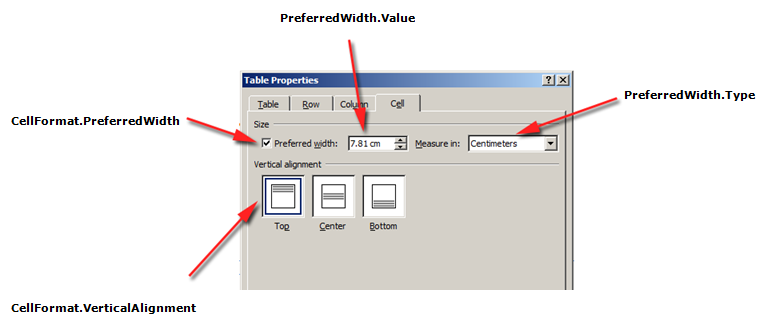
דוגמה לאופן שבו אפשרויות אלה מוחלות על שולחן אמיתי במסמך ניתן לראות בתמונה למטה.
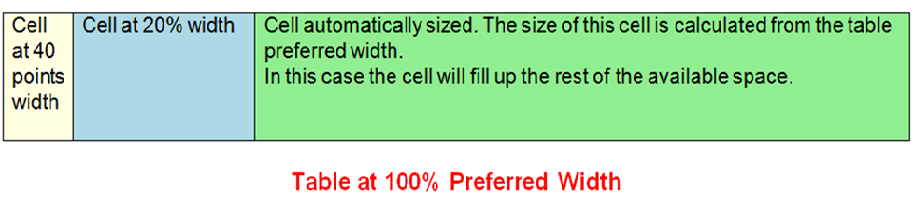
In In In Aspose.Words, רוחב שולחן ותאים נקבעים באמצעות Table.PreferredWidth רכוש ו CellFormat.PreferredWidth רכוש, עם אפשרויות זמין PreferredWidthType המונחים:
באמצעות Table.PreferredWidth הנכס יתאים את רוחבו המועדף ביחס למיכלו: דף, עמוד טקסט, או תא שולחן חיצוני אם הוא שולחן מקונן.
לדוגמה הקוד הבא מראה כיצד להגדיר את השולחן ל- 50% רוחב העמוד:
באמצעות CellFormat.PreferredWidth רכוש בתא נתון יתאים את רוחבו המועדף.
הדוגמה הבאה של הקוד מראה כיצד להגדיר את הגדרות רוחב העדיפות השונות:
אתה יכול להשתמש Type ו Value תכונות למצוא את הפרטים היפים של השולחן או התא הרצוי.
הדוגמה הבאה של הקוד מראה כיצד לשחזר את סוג רוחב המועדפת של תא שולחן:
The The The AllowAutoFit הנכס מאפשר לתאים בטבלה לגדול ולהתכווץ בהתאם לקריטריון שנבחר. לדוגמה, אתה יכול להשתמש AutoFit to Window אפשרות להתאים את השולחן לרוחב הדף, ואת אוטומטי לתוכן אפשרות לאפשר לכל תא לגדול או להתכווץ בהתאם לתוכן שלו.
כברירת מחדל, Aspose.Words הוספת שולחן חדש באמצעות AutoFit to Window. השולחן יהיה בגודל לפי רוחב העמוד הזמין. כדי לעצב מחדש שולחן, אתה יכול לקרוא AutoFit שיטה. שיטה זו מקבלת AutoFitBehavior הערכה שמציינת איזה סוג של אוטופיט מוחל על השולחן.
חשוב לדעת כי שיטת ה- Autofit היא למעשה קיצור דרך החל תכונות שונות בטבלה בו זמנית. אלה הם נכסים אשר למעשה נותנים לשולחן את ההתנהגות הנצפה. אנו נעסוק בתכונות אלה לכל אפשרות מתאימה.
הדוגמה הבאה של הקוד מראה כיצד להגדיר שולחן לכווץ או לגדול כל תא לפי התוכן שלו:
כאשר מתאים לחלון מוחל על שולחן, הפעולות הבאות מבוצעות למעשה מאחורי הקלעים:
1.1 1. The The The Table.AllowAutoFit הנכס מופעל באופן אוטומטי עמודות בגודל כדי להתאים את התוכן הזמין, באמצעות שימוש Table.PreferredWidth ערך של 100% 2. CellFormat.PreferredWidth הוסר מכל תאי השולחן
הדוגמה הבאה של הקוד מראה כיצד להתאים שולחן לרוחב העמוד:
כאשר השולחן מותקן את התוכן, השלבים הבאים מבוצעים למעשה מאחורי הקלעים:
1.1 1. The The The Table.AllowAutoFit הנכס ניתן באופן אוטומטי לשנות כל תא בהתאם לתוכן שלו
רוחב השולחן המועדף הוסר Table.PreferredWidth, CellFormat.PreferredWidth מוסר לכל תא שולחן
רוחב העמודים מחושבים מחדש עבור תוכן השולחן הנוכחי - התוצאה הסופית היא שולחן שבו רוחב העמודה ורוחב השולחן כולו גדלים באופן אוטומטי כדי להתאים את התוכן כמו המשתמש לערוך את הטקסט
לדוגמה הקוד הבא מראה כיצד להתאים שולחן לתוכן שלו:
אם שולחן יש מוגבלות אוטומטית ורוחב עמודה קבוע משמשים במקום, השלבים הבאים מבוצעים:
1.1 1. Table.AllowAutoFit רכוש הוא מוגבלויות כך עמודות אינן צומחות או מתכווץ לתוכן שלהם 2. רוחבו המועדף של השולחן כולו הוסר Table.PreferredWidth, CellFormat.PreferredWidth הוסר מכל תאי השולחן 3. התוצאה הסופית היא שולחן אשר רוחב העמודה נקבע על ידי CellFormat.Width רכוש, ואת העמודות שלו אינם עולים באופן אוטומטי כאשר המשתמש נכנס לטקסט או כאשר הדף הוא מחדש
הדוגמה הבאה של הקוד מראה כיצד להשבית את ההנעה ולאפשר רוחב קבוע עבור השולחן שצוין:
Aspose.Words מאפשר למשתמשים להגדיר את רוחב השולחן או התא באמצעות פריטים מרובים, כולל CellFormat - שלה Width הנכס נשאר בעיקר מגרסאות קודמות, עם זאת, הוא עדיין שימושי לפשט את רוחב התא.
חשוב לדעת כי CellFormat.Width רכוש עובד אחרת בהתאם לתכונות רוחב אחרות כבר קיימות בטבלה.
Aspose.Words שימוש בסדר הבא לחישוב רוחב תאים:
| הזמנה | רכוש | תיאור תיאור |
|---|---|---|
| 1 | AllowAutoFit נקבע | אם AutoFit ניתן: - השולחן עשוי לגדול מעבר לרוחב המועדפת להכיל את התוכן - בדרך כלל אינו מתכווץ מתחת לרוחב המועדפת כל שינוי CellFormat.Width הערך מתעלם והתא מתאים לתוכן שלו במקום |
| 2 | PreferredWidthType עם ערך Points או Percent | CellFormat.Width התעלמו |
| 3 | PreferredWidthType עם ערך Auto | הערך מהערך CellFormat.Width הוא מועתק והופך לרוחב המועדף של התא (בנקודות) |
אתה יכול לקבל או להגדיר שטח נוסף בין תאי שולחן דומים לאופציה “לחיצת ים” ב Microsoft Word. ניתן לעשות זאת באמצעות AllowCellSpacing רכוש.
דוגמה לאופן שבו אפשרויות אלה מוחלות על שולחן אמיתי במסמך ניתן לראות בתמונה למטה.
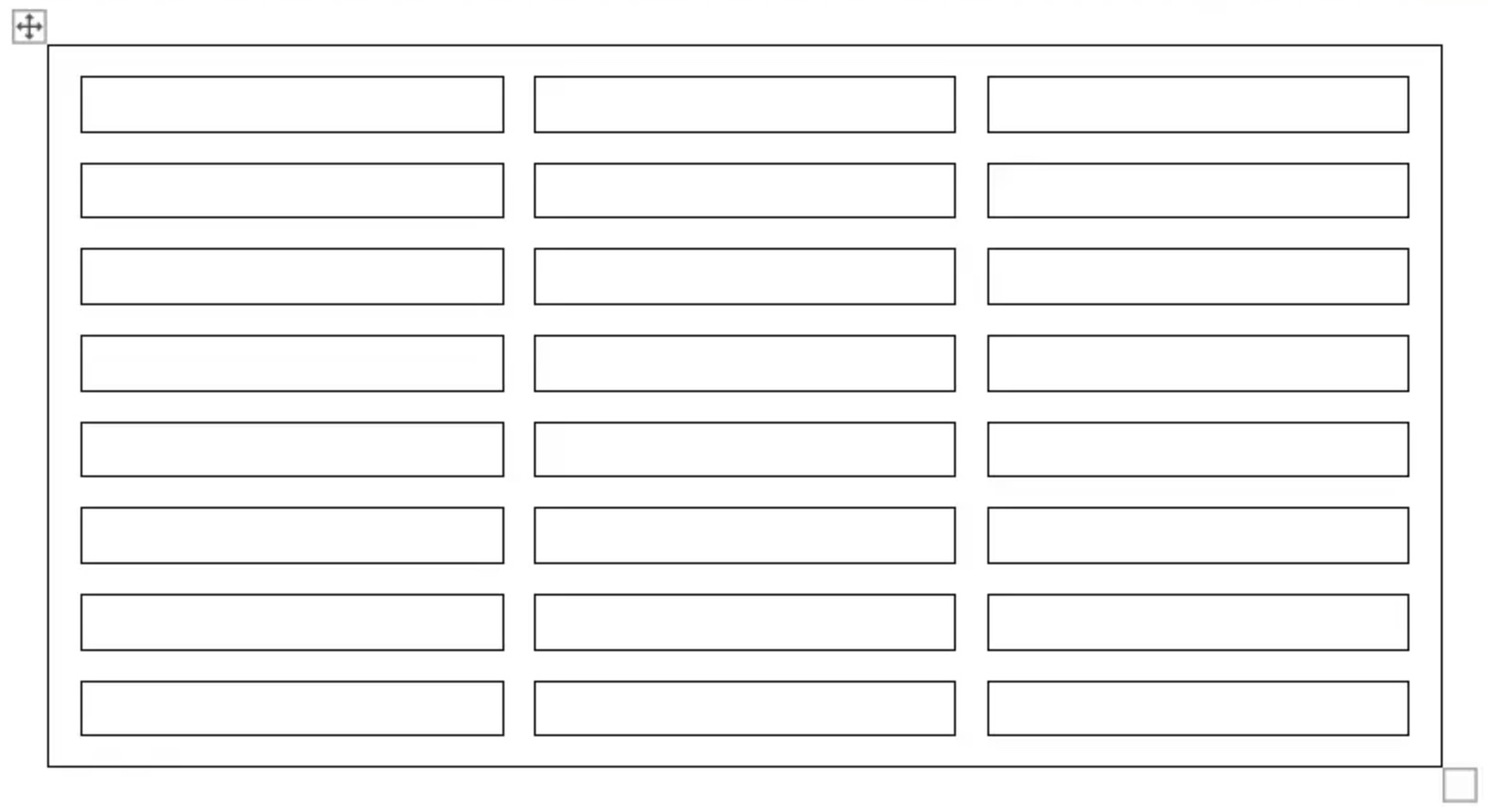
הדוגמה הבאה של הקוד מראה כיצד להגדיר את התכווצות בין התאים:
גבולות וגילוח ניתן ליישם גם על השולחן כולו באמצעות Table.SetBorder, Table.SetBorders ו Table.SetShading, או רק לתאים ספציפיים באמצעות CellFormat.Borders ו CellFormat.Shading. בנוסף, ניתן להגדיר גבולות שורות באמצעות RowFormat.Borders, עם זאת, לא ניתן ליישם את הגילוח בדרך זו.
התמונות למטה מציגות את הגדרות הגבול והצל Microsoft Word התכונות המתאימות שלהם Aspose.Words.
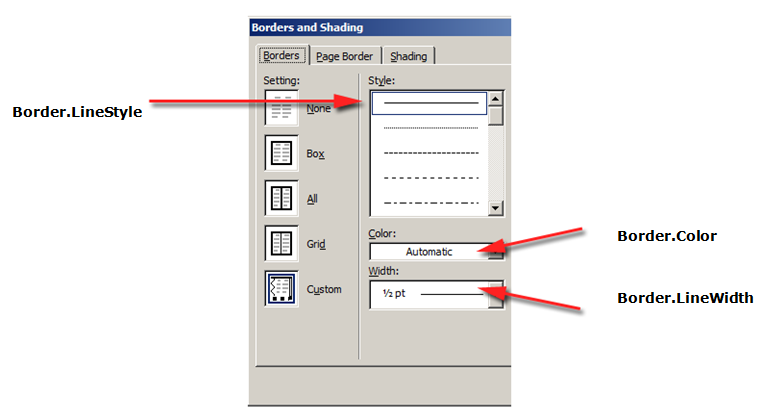
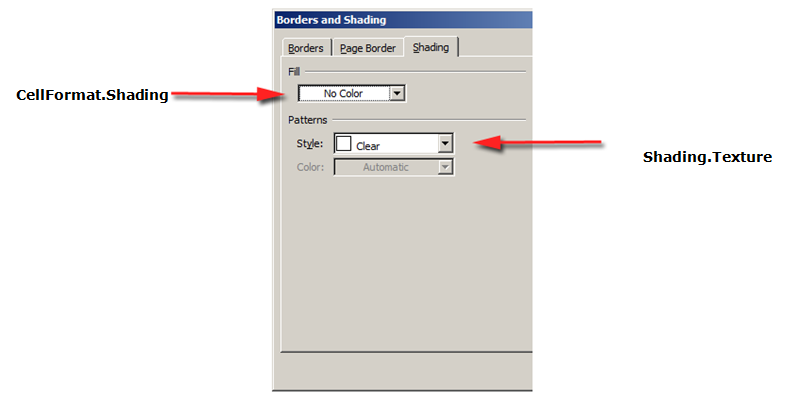
הדוגמה הבאה של הקוד מראה כיצד לעצב שולחן ותא עם גבולות שונים ושמיכות:
Analyzing your prompt, please hold on...
An error occurred while retrieving the results. Please refresh the page and try again.